Pembahasan mengenai Windows 10 memang tidak ada habisnya pada setiap artikel di blog FajrInfo ini. Karena selain sistem operasi ini merupakaan produk paling baru dari Microsoft, FajrInfo juga diterbangkan langsung dari laptop jadul berbasis sistem operasi Windows 10. Maka karenanya selalu saja ada tips dan trik yang baru diketahui. Jadi apapun tips dan trik yang didapat oleh FajrInfo, maka tak lama berselang langsung disiarkan ke blog ini agar para pengguna lainnya tahu tips dan trik untuk mengatur personalisasi Windows 10 sesuai dengan yang kita kehendaki. (Kaya pengumuman di masjid aja disiarkan).

Sebelum ke langkah-langkahnya, ada baiknya FajrInfo jelaskan terlebih dahulu apa itu shortcut folder Start Menu. Shortcut folder pada sebelah kiri Start Menu yang dimaksud adalah pintasan folder pilihan yang terletak pada samping kiri dari bawah pada Start Menu Windows 10. Yang secara default, shortcut folder yang ditampilkan adalah shortcut folder Semua aplikasi (All aplications), Daya (Power), Pengaturan (Settings) dan File Explorer. Untuk lebih jelasnya, bisa dilihat pada gambar pembuka yang ada pada setelah paragraf pertama.
Sebagaimana kita ketahui, start menu pada Windows 10 memiliki tampilan yang sangatlah berbeda dengan tampilan start menu sistem operasi sebelum Windows 10. Start menu pada Windows 10 ini mengusung tampilan modern dengan user interface yang mudah digunakan dan sederhana namun masih tetap terlihat elegan. Dengan gaya baru pada start menu Windows 10 ini, maka tidak menutup kemungkinan bagi kita yang baru menggunakan sistem operasi ini akan terkesan asing dalam pemakaiannya.
Selain pintasan-pintasan yang disebutkan di atas, sebenarnya pada bagian Start Menu ini dapat juga kita tambahkan shortcut/pintasan lainnya, seperti Documents, Downloads, Music, Pictures, Videos, dan lain-lain. Sehingga dengan menambahkan shortcut ini, dapat mempermudah kita untuk mengakses folder tersebut langsung di Start Menu tanpa harus membuka file explorer terlebih dahulu.
Oke sobat, jangan berlama-lama lagi mari kita langsung saja menuju tutorial untuk menambahkan folder pada sebelah kiri Start Menu Windows 10. Silahkan ikuti dengan cermat dan teliti langkah-langkah yang harus dilakukan dalam tutorial ini.
1. Klik tombol Start untuk membuka Start Menu, lalu pilih Settings.
2. Pada menu Settings, klik pada pilihan Personalization.
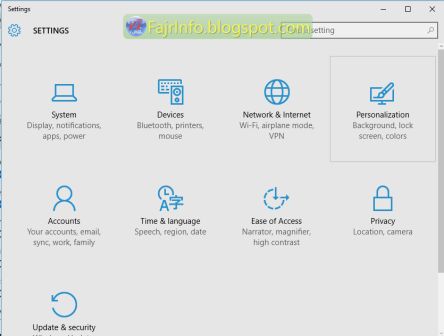
3. Maka akan tampil pengaturan personalization, lalu pilih pada bagian menu Start.
4. Nah pada pengaturan Start ini, scroll ke pilihan paling bawah lalu klik Choose which folders appear on start.
5. Lalu aktifkan tombol shortcut folder apa saja yang ingin kamu tampilkan pada Start Menu.
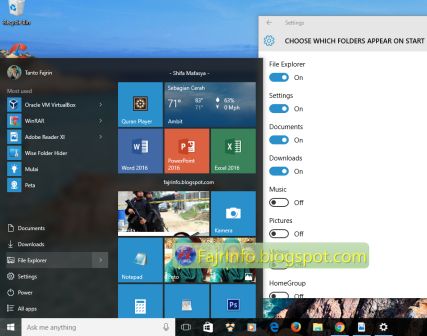
6. Setelah itu silahkan lihat pada Start Menu kamu terdapat shortcut untuk mengakses folder-folder yang kamu kehendaki pada pilihan menu Choose which folders appear on start tadi.
7. Untuk menghilangkannya kembali dari Start Menu, lakukan langkah seperti di atas lalu nonaktifkan folder yang ingin dihilangkan.
Demikian tips dan trik untuk menambahkan shortcut folder sebelah kiri Start Menu Windows 10 ini. Hal tersebut dlakukan agar penggunaan Windows 10 kita dapat maksimal dan dapat mengefisiensikan waktu yang dibutuhkan. Karena dengan memasang dan menentukan shortcut yang kita butuhkan pada menu start akan mempermudah kita untuk mengakses folder yang dibutuhkan dengan lebih cepat.
Mungkin tutorial tentang menambahkan shortcut folder pada sebelah kiri Start Menu Windows 10 ini kurang familiar atau dianggap tidak terlalu penting bagi sebagian orang. Namun dengan dibagikannya artikel ini dapat bermanfaat bagi sebagian orang lainnya yang sedang membutuhkan pembahasan mengenai start menu Windows 10 ini. Atau mungkin kamu yang baru menggunakan sistem operasi Windows 10 baru mengetahui bahwa pada sebelah kiri start menunya dapat diberi tambahan folder lain.
Sebagaimana FajrInfo jelaskan pada paragraf pembuka tadi, jika kamu memiliki pengalaman lain mengenai tutorial penambahan shortcut folder Menu Start Windows 10 yang telah dijelaskan di atas, maka FajrInfo sarankan untuk bebagi ilmu tentang pengalamanmu itu disini, yaitu pada kolom komentar. Agar pengguna Windows 10 lainnya dapat memperoleh banyak referensi dalam memaksimalkan mobilitasnya dalam penggunaan Windows 10. Dalam pembahasan di atas, cukup mudah kan untuk melakukan langkah-langkahnya?
